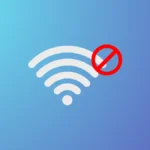SFTP — защищенный протокол передачи файлов используется для безопасного доступа к файлам по сети. Synology поддерживает протокол обмена файлами SFTP. Вы можете безопасно получать доступ к общим папкам Synology NAS через SFTP.В этой статье я собираюсь показать вам, как включить SFTP на Synology NAS и использовать его для доступа к общим папкам вашего Synology NAS. Итак, приступим.
Включение службы SFTP:
Чтобы включить файловую службу SFTP, нажмите «Файловые службы» в приложении «Панель управления».
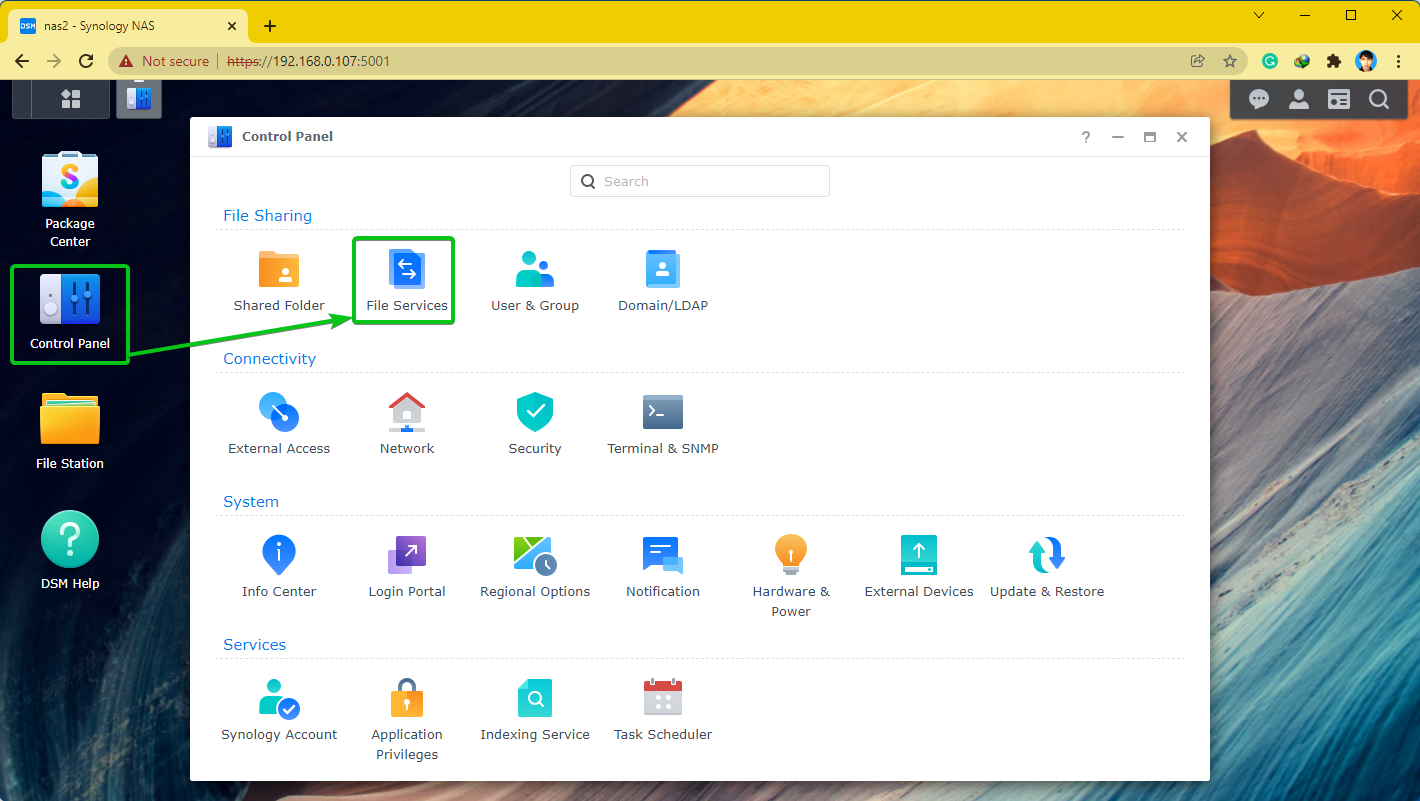
На вкладке FTP установите флажок «Включить службу SFTP» и нажмите «Применить».
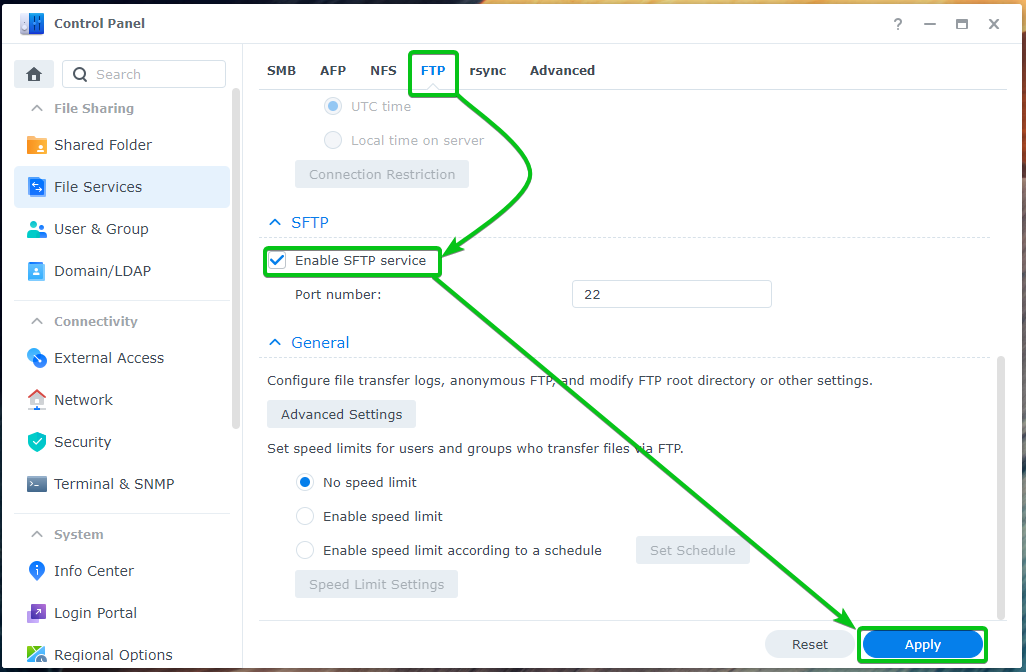
Файловая служба SFTP должна быть включена.
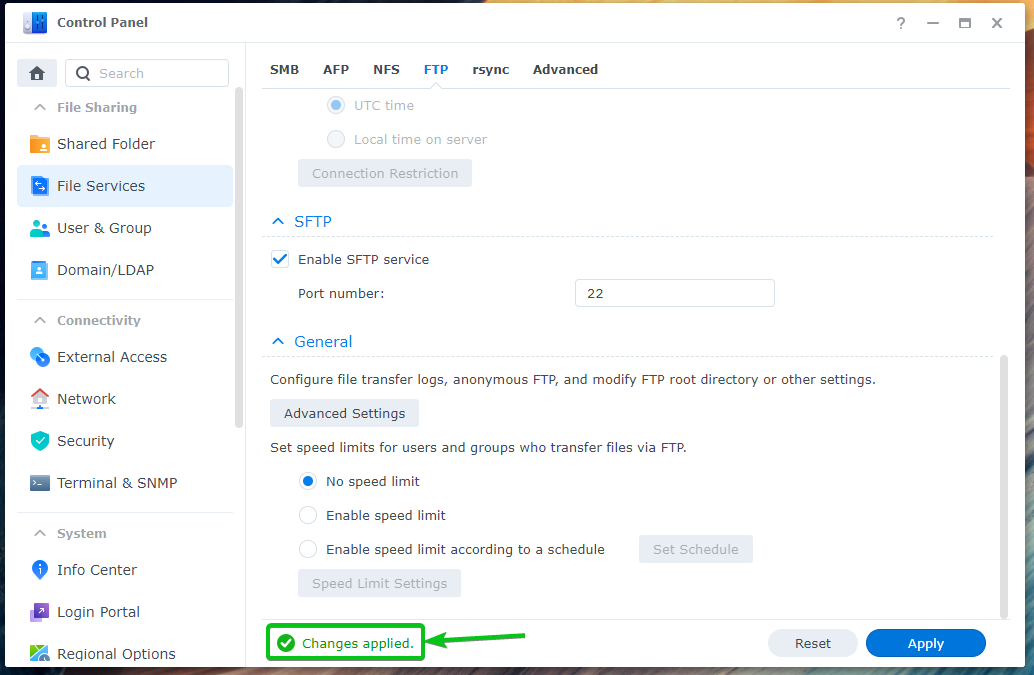
Доступ к общим папкам Synology NAS через SFTP:
Чтобы получить доступ к общим папкам Synology NAS через SFTP, вам необходимо знать IP-адрес вашего Synology NAS.
Вы можете найти IP-адрес своего Synology NAS в виджете «Состояние системы», как показано на снимке экрана ниже.
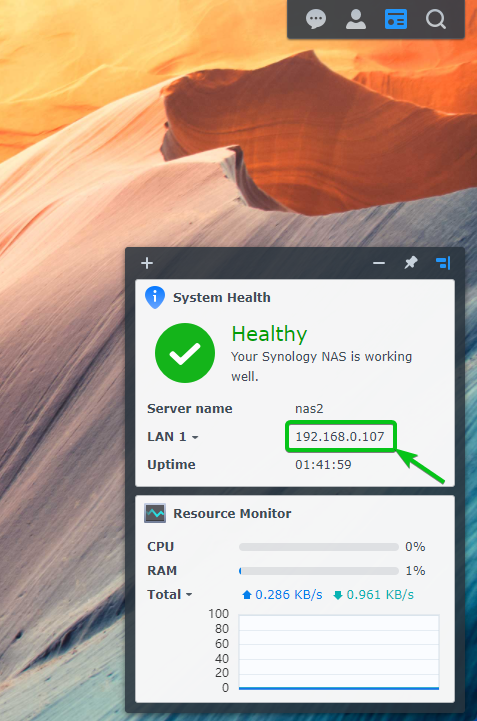
Существуют и другие способы узнать IP-адрес Synology NAS.
Как только вы узнаете IP-адрес своего Synology NAS, используйте клиент SFTP по вашему выбору для подключения к Synology NAS через SFTP.
Если вы используете Linux, вы можете использовать файловые менеджеры, такие как Nautilus, Dolphin, Nemo и т. д., для доступа к общим папкам Synology NAS через SFTP.
Если вы используете Windows, вы можете использовать FileZilla для доступа к общим папкам Synology NAS через SFTP.
Использование Nautilus для доступа к общим папкам через SFTP:
В Linux, если вы используете Nautilus, перейдите на вкладку «Другие местоположения», введите URL-адрес sftp://192.168.0.107 и нажмите «Подключиться», как показано на снимке экрана ниже.
ПРИМЕЧАНИЕ. Обязательно замените 192.168.0.107 на IP-адрес Synology NAS.
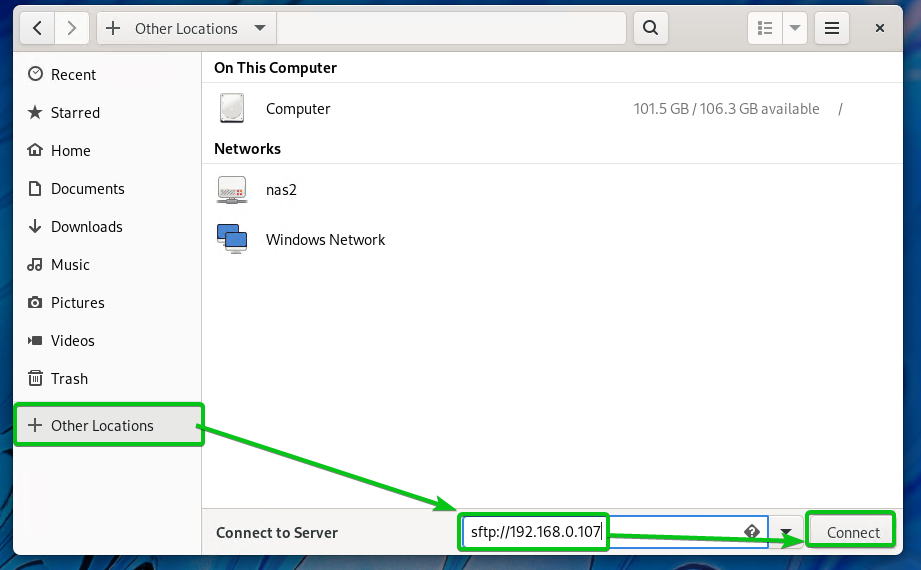
Нажмите «Все равно войти».
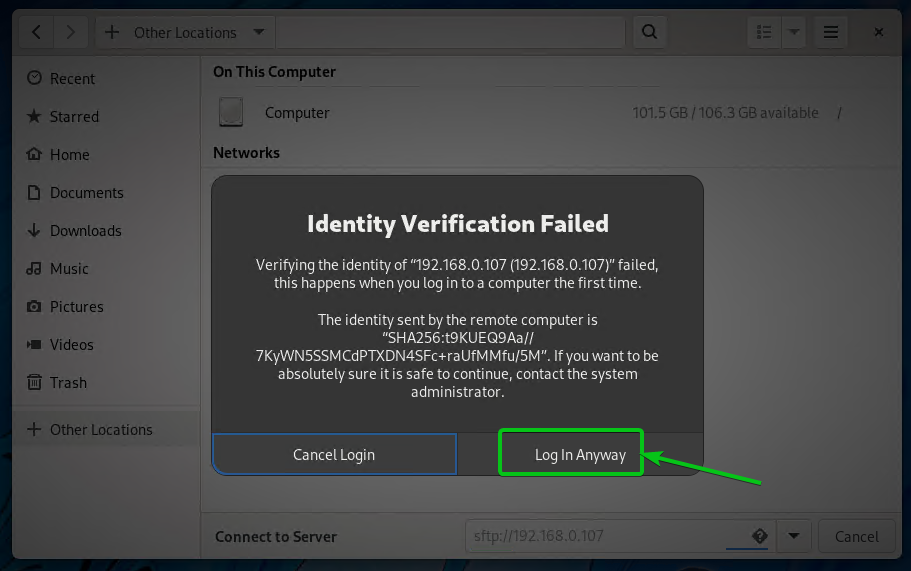
Введите имя пользователя и пароль для входа в Synology и нажмите Подключить.
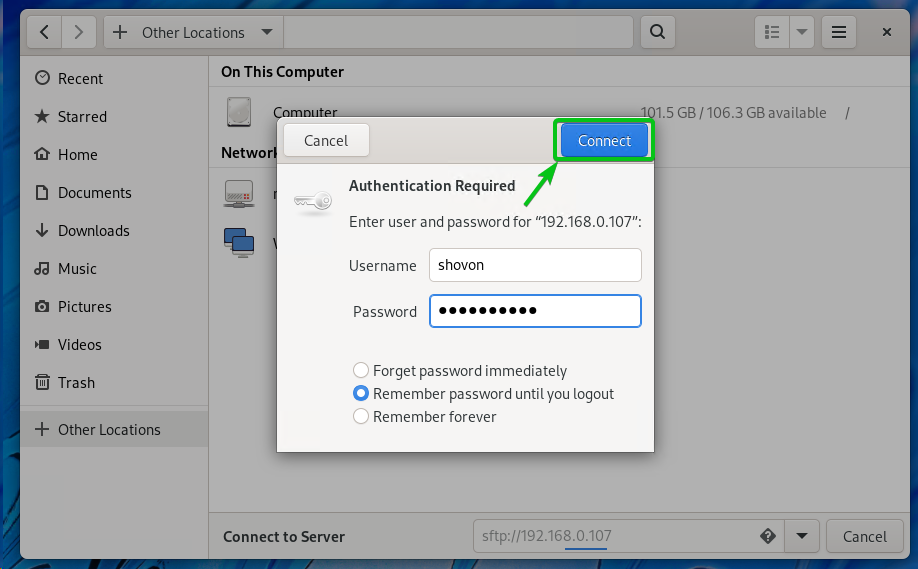
Вы должны увидеть все общие папки Synology NAS, к которым у пользователя есть доступ, как показано на снимке экрана ниже.
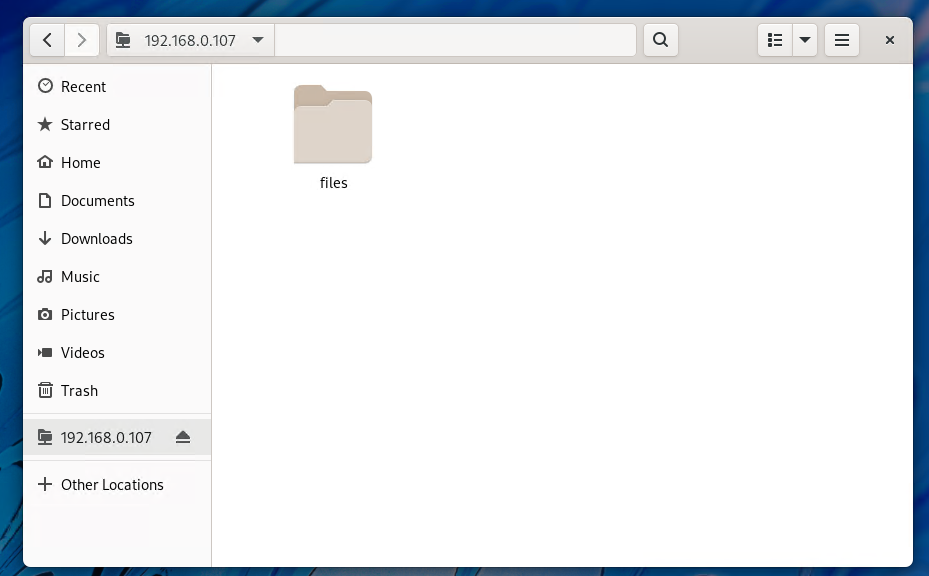
Вы также можете получить доступ к файлам каждой из общих папок.
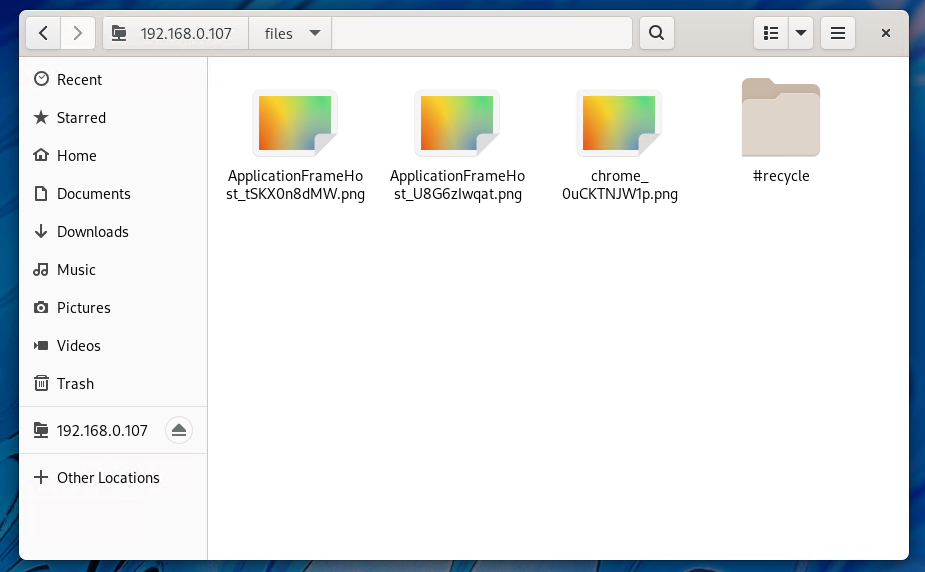
Использование FileZilla для доступа к общим папкам через SFTP:
FileZilla доступен для Windows, Linux и macOS. Вы можете использовать его для доступа к общим папкам Synology NAS через SFTP.
Если вы используете Windows или macOS, вы можете загрузить последнюю версию клиента FileZilla с официального сайта FileZilla и установить ее на свой компьютер.
Если вы используете Linux и хотите использовать FileZilla, вам будет проще установить его из репозитория пакетов нужных вам дистрибутивов Linux.
В Ubuntu/Debian/Linux Mint вы можете установить клиент FileZilla с помощью следующих команд:
$ sudo apt update
$ sudo apt install filezilla -y
В CentOS/RHEL/Fedora вы можете установить клиент FileZilla с помощью следующей команды:
$ sudo yum install filezilla -y
Или,
$ sudo dnf install filezilla -y
Чтобы получить доступ к общим папкам Synology NAS с помощью FileZilla, откройте FileZilla, введите IP-адрес Synology NAS в разделе «Хост», имя пользователя и пароль для входа в разделы «Имя пользователя» и «Пароль» соответственно, введите 22 в разделе «Порт» и нажмите Quickconnect, как показано на скриншоте ниже.
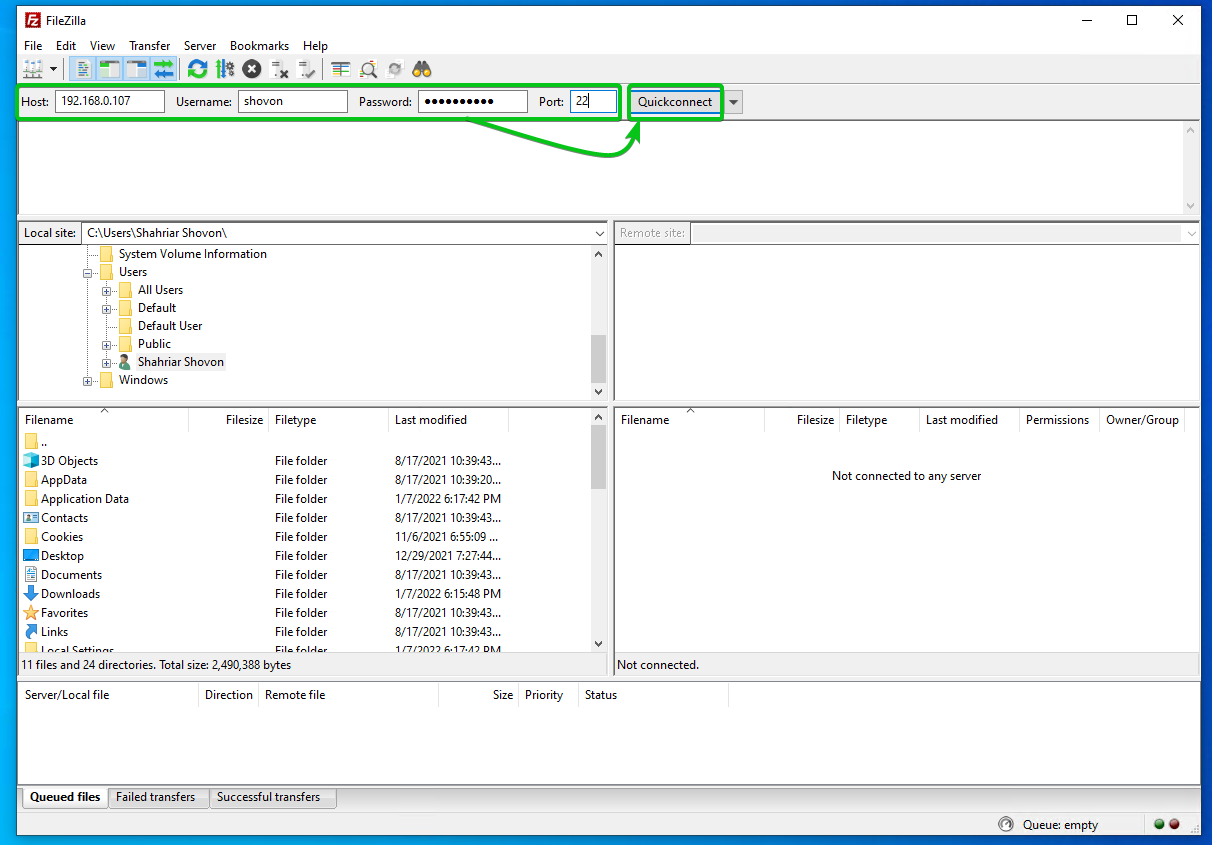
Нажмите ОК.
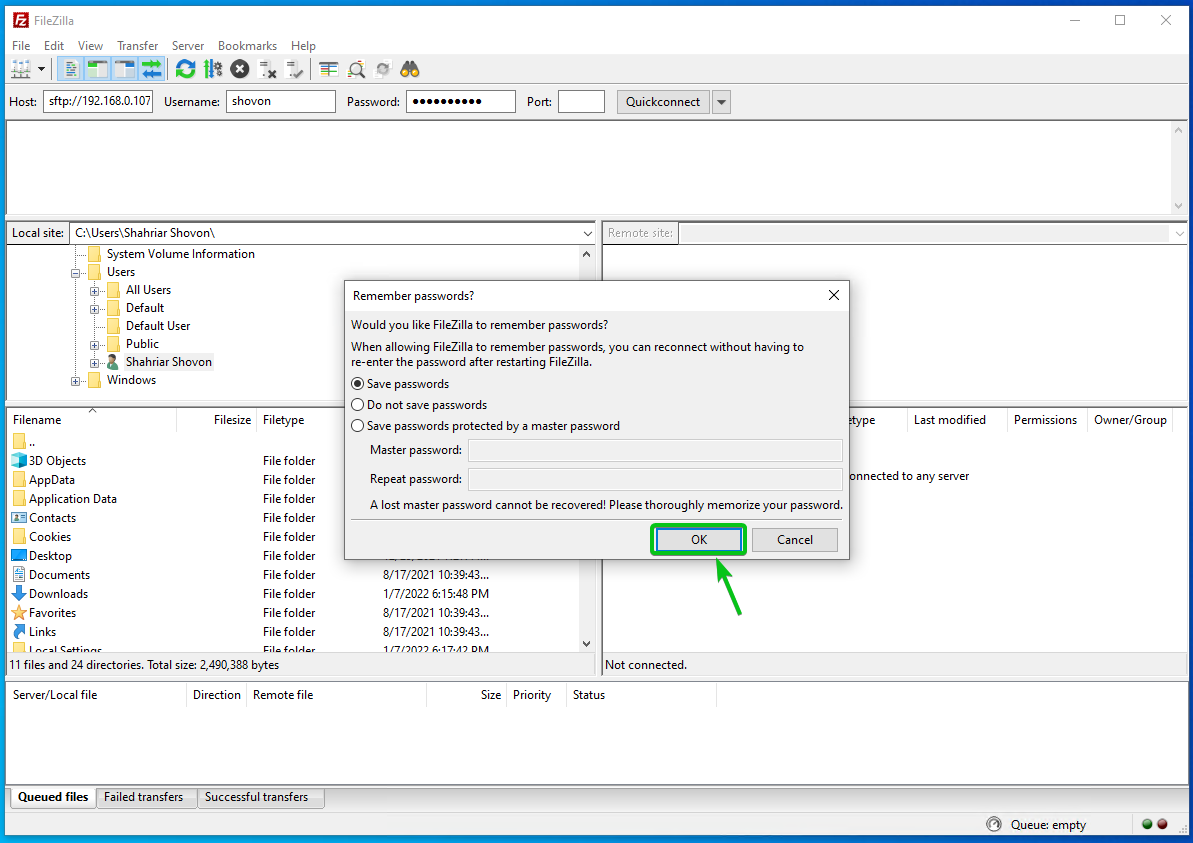
Нажмите ОК.
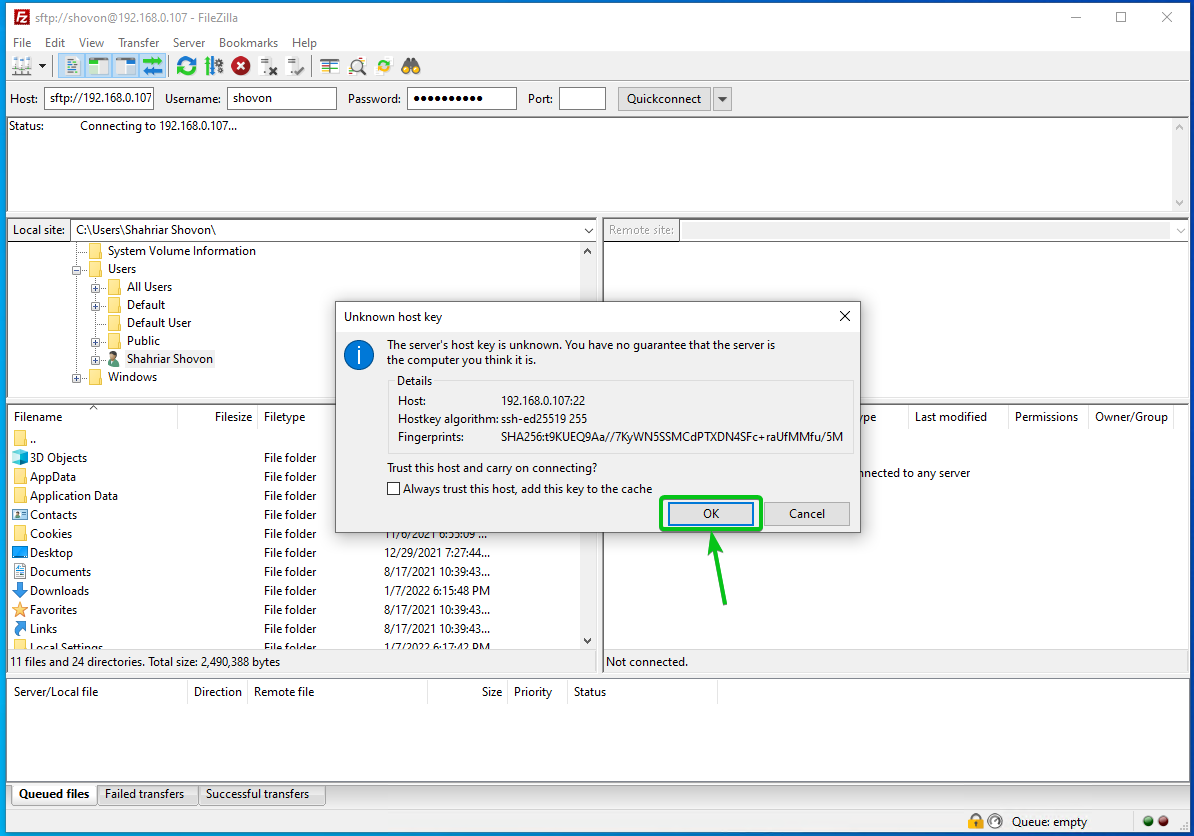
Должны быть перечислены все общие папки Synology NAS.
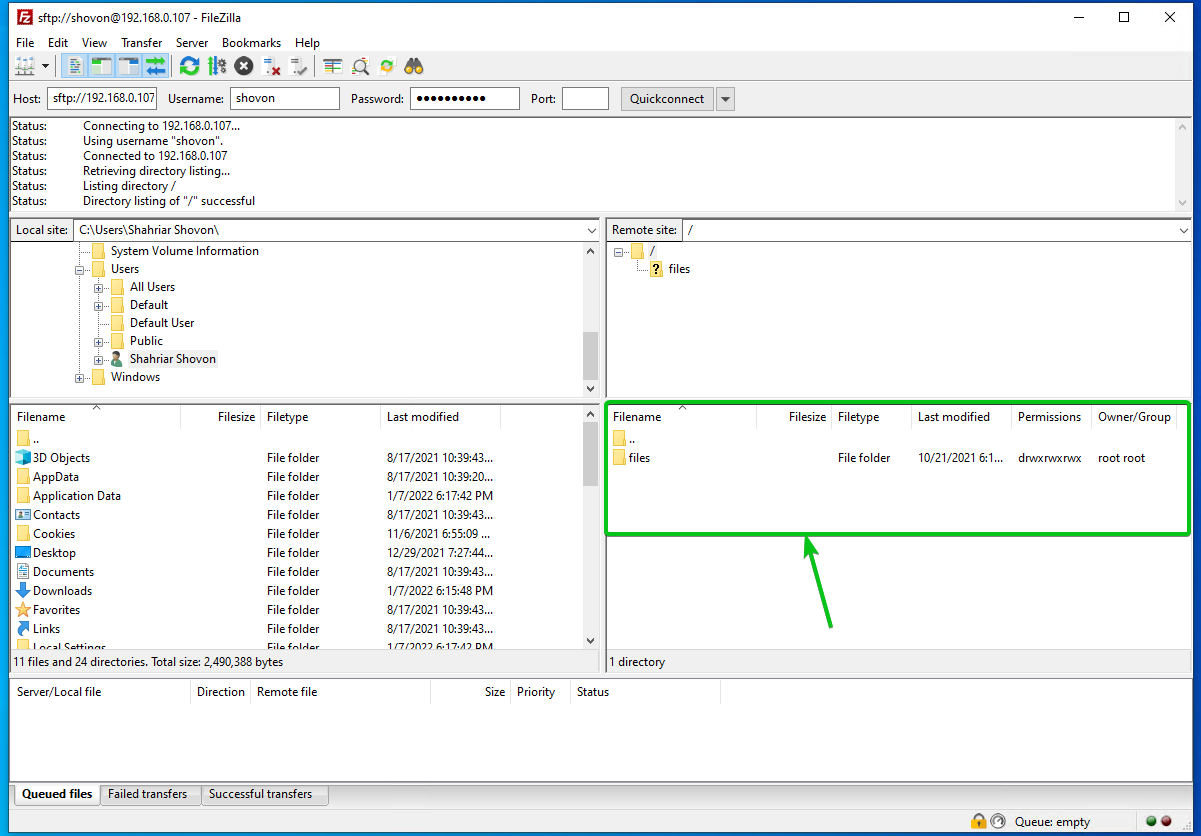
Вы также можете получить доступ к файлам каждой из общих папок.
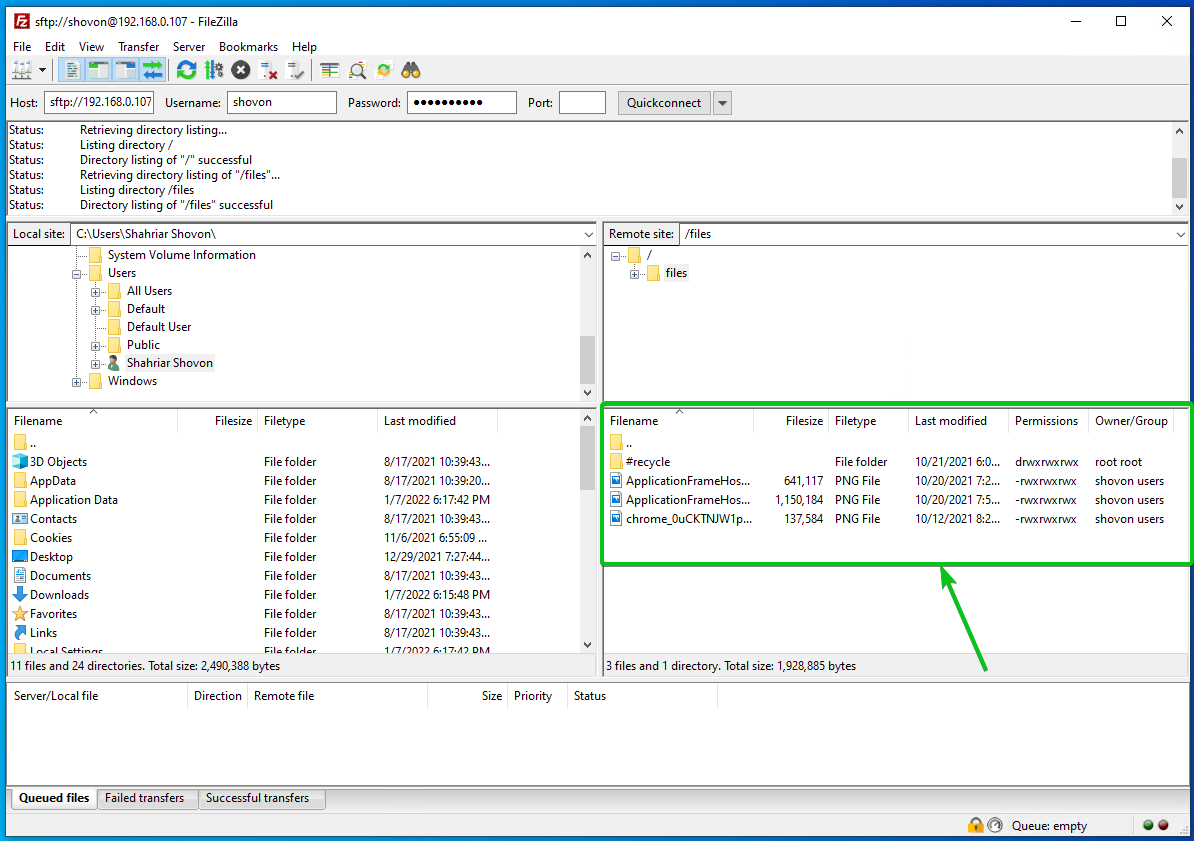
Вывод:
В этой статье я показал вам, как включить файловую службу SFTP на Synology NAS. Я также показал вам, как использовать Nautilus и FileZilla для доступа к общим папкам Synology NAS через SFTP.